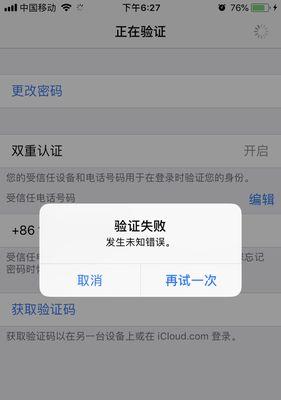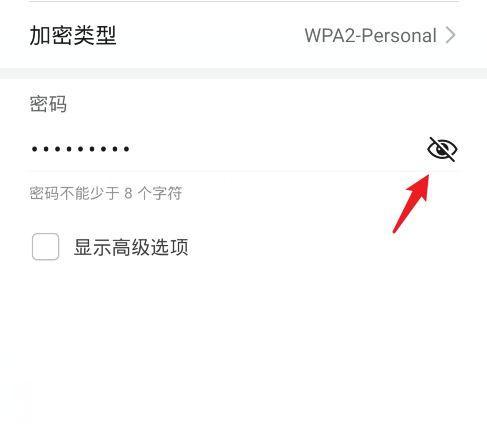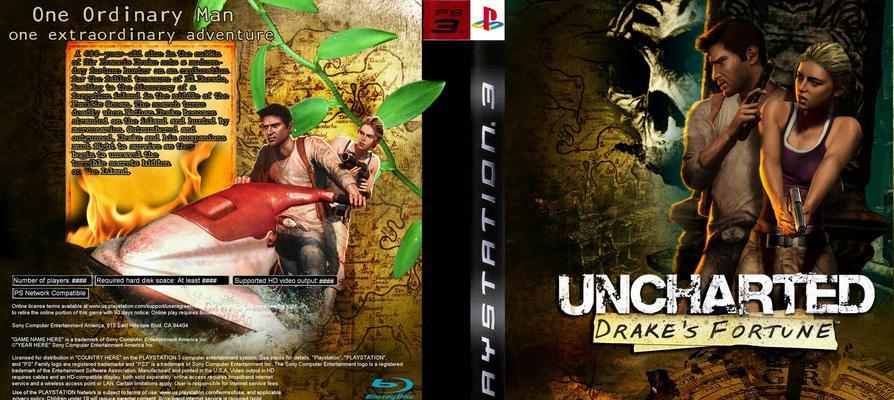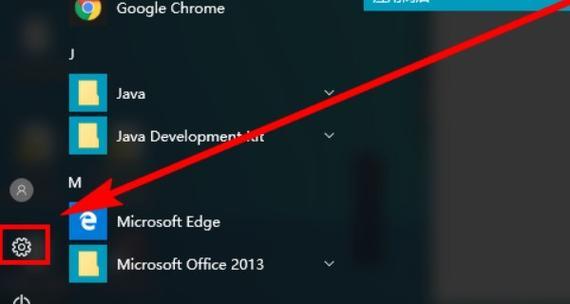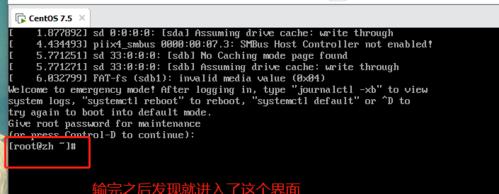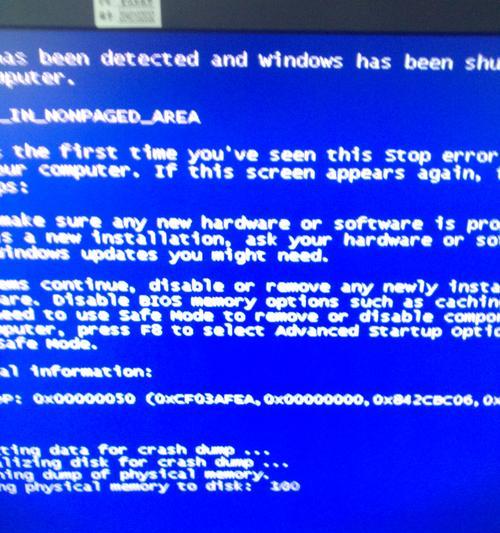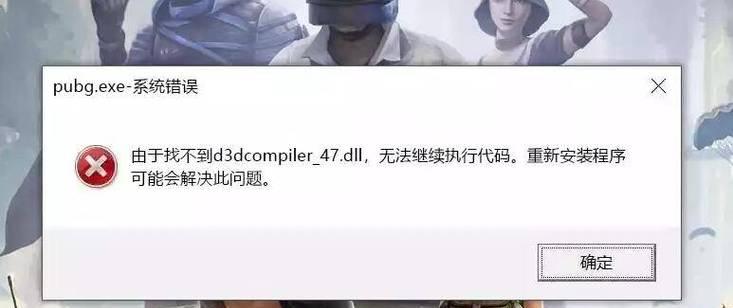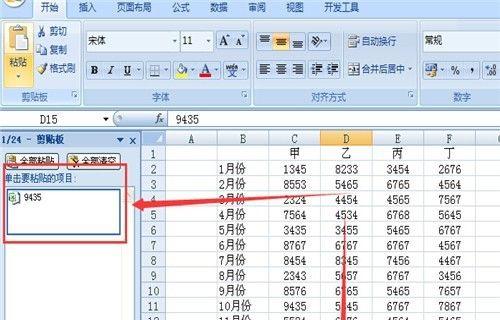在购买电脑、升级硬件或者解决技术问题时,了解电脑的型号和配置参数是非常重要的。本文将介绍一些简单而有效的方法,帮助你快速查找电脑的型号和配置参数。
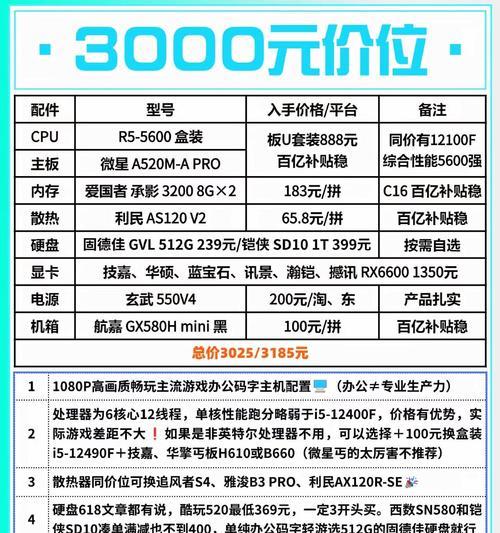
文章目录:
1.通过操作系统查找电脑型号
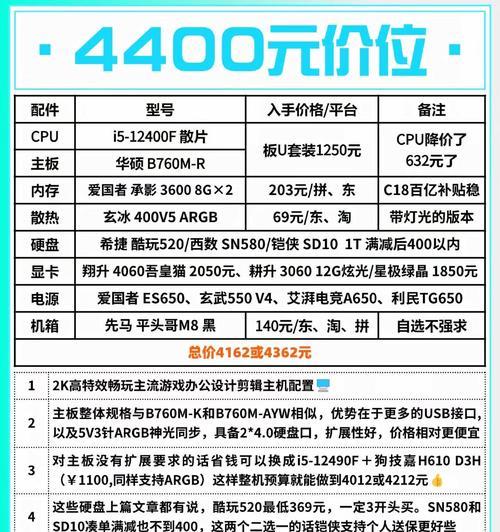
在Windows操作系统中,点击“开始”菜单,选择“设置”或“控制面板”,然后找到“系统”或“关于”选项,即可找到电脑的型号信息。
2.使用BIOS查看电脑型号
重启电脑,在开机过程中按下指定的按键(通常是Del、F2或F10),进入BIOS设置界面,其中会显示电脑的型号和其他相关信息。
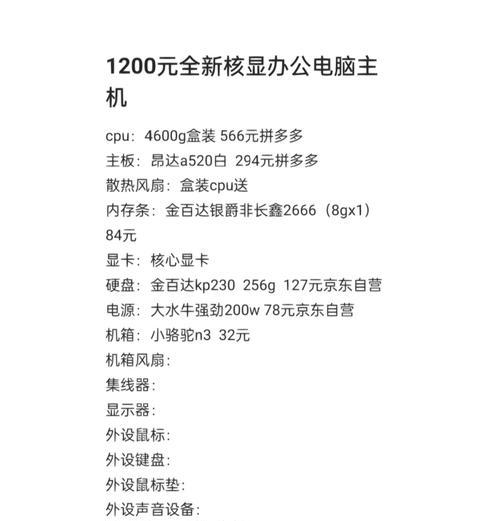
3.通过硬件设备管理器查找电脑配置
在Windows系统中,右键点击“我的电脑”或“此电脑”,选择“属性”,然后点击“设备管理器”可以查看到电脑的硬件设备,并获取它们的详细配置信息。
4.使用系统信息工具查找电脑配置参数
在Windows系统中,可以使用内置的“系统信息”工具来查看电脑的配置参数,包括处理器、内存、硬盘等信息。
5.使用第三方软件获取电脑详细信息
有许多第三方软件可用于查看电脑的型号和配置参数,例如CPU-Z、HWiNFO、Speccy等,在官方网站上下载并安装这些软件后,就可以轻松获取电脑的详细信息。
6.在Mac系统中查找电脑型号和配置
在Mac系统中,点击苹果图标,在“关于本机”或“关于本Mac”选项下可以查看到电脑的型号和配置参数。
7.通过命令行查找电脑配置
在Windows系统中,可以使用命令行工具如dxdiag或systeminfo命令,来查找电脑的配置参数。在Mac系统中,可以使用命令行工具如sysctl或system_profiler命令来查找。
8.查找笔记本电脑型号和配置参数
笔记本电脑通常会在机身底部或侧面印有型号信息,也可以通过打开电池仓或键盘背面查找。此外,可以在厂商官网上输入序列号等信息查询详细配置。
9.查找台式机电脑型号和配置参数
台式机电脑通常在机箱的侧面或背面贴有型号标签,上面会标明详细的配置信息。如果找不到标签,可以尝试打开机箱查看主板或其他硬件设备上的型号信息。
10.查找品牌电脑型号和配置参数
如果你购买的是品牌电脑,可以在厂商官网上输入电脑的序列号、型号或其他标识信息来查询详细的配置参数。
11.查找组装电脑型号和配置参数
如果你拥有一台组装电脑,可以通过查看主板、显卡、内存等硬件设备上的型号信息,来获取电脑的详细配置参数。
12.在线查询电脑型号和配置参数
一些网站提供在线查询服务,你可以输入电脑的序列号或型号等信息,来获取电脑的详细配置参数。
13.了解电脑配置参数的意义
本段介绍了一些常见的电脑配置参数,如处理器、内存、硬盘、显卡等,以及它们对电脑性能的影响。
14.配置参数对不同用途电脑的影响
本段介绍了不同用途电脑对配置参数的需求,如游戏电脑需要更高的显卡性能,而图形设计电脑需要更大的内存和处理器速度。
15.如何快速查找电脑型号和配置参数
本文介绍了多种方法来查找电脑的型号和配置参数,包括通过操作系统、BIOS、设备管理器、系统信息工具、第三方软件等。了解电脑的型号和配置参数对于购买、升级和维护电脑都非常重要。